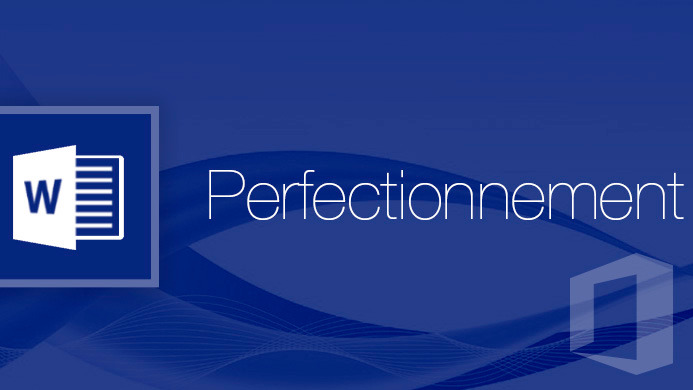
🖺Formation logiciel Word-Perfectionnement
Les fonctionnalités incontournables pour être efficace
Formation créée le 15/06/2020. Dernière mise à jour le 28/10/2024.Version du programme : 2
Type de formation
Formation présentielleDurée de formation
14 heures (2 jours)Accessibilité
OuiFormation certifiante
OuiFinancement CPF
CPF #1-WD-PERF🖺Formation logiciel Word-Perfectionnement
Les fonctionnalités incontournables pour être efficace
Formation en présentiel Région Rhône Alpes | intra | inter | en visio | ouverture de toutes les sessions à partir de 1 pers maxi 6| formation personnalisé Notre programme de formation "Word - Perfectionnement" est conçu pour les utilisateurs avancés de Microsoft Word qui souhaitent améliorer leur productivité et leur efficacité en utilisant les fonctionnalités avancées de ce logiciel de traitement de texte. Cette formation comprend des sessions interactives en ligne, des ateliers pratiques et des exercices pour aider les participants à acquérir des compétences pratiques dans l'utilisation des fonctionnalités avancées de Word. Les sujets abordés dans cette formation incluent l'utilisation des modèles, la gestion des styles, l'automatisation des tâches, la création de formulaires, la collaboration en temps réel avec d'autres utilisateurs, ainsi que d'autres astuces et techniques pour améliorer la productivité et l'efficacité dans l'utilisation de Word. Notre programme de formation "Word - Perfectionnement" est animé par des formateurs expérimentés, qui fournissent des conseils pratiques pour aider les participants à maîtriser les fonctionnalités avancées de Word. Nous utilisons des méthodes d'enseignement innovantes pour aider les participants à acquérir des compétences pratiques qui peuvent être immédiatement mises en œuvre dans leur travail quotidien. Avec notre programme de formation "Word - Perfectionnement", les participants peuvent être en mesure d'utiliser les fonctionnalités avancées de Word pour améliorer leur productivité et leur efficacité dans la création et la gestion de documents professionnels. Contactez-nous dès aujourd'hui pour en savoir plus sur cette formation de qualité. Word, perfectionnement, modèles, styles, automatisation, formulaires, collaboration, formateurs expérimentés.
Version PDFObjectifs de la formation
- Maîtriser la navigation dans un document Word et utiliser la plupart des onglets afin de gagner en efficacité et optimiser les fonctionnalités
- Identifier les modes d’affichages adéquats à la sauvegarde ou à l’impression d’un document Word
- Appliquer une trame aux paragraphes de ses documents, notamment dans le cadre de la rédaction de documents académiques ou de présentations professionnelles
- Mettre en page un document Word afin de le rendre plus lisible, en faire ressortir les éléments importants afin de faciliter son impression
- Effectuer les révisions et éditions simples d’un document et insérer des références dans un document Word
- Insérer différents types d’objets graphiques afin d’illustrer du contenu texte
- Créer un tableau comportant divers éléments d’informations
- Personnaliser l’interface de l’environnement Word à son contexte professionnel
- Maîtriser l’utilisation du Mode Backstage de Word afin de gérer les données et métadonnées de ses documents
- Exploiter de manière optimale les outils de mise en forme avancés automatisant ainsi la création et la gestion des documents
- Gérer la mise en forme des documents longs et mettre en page un document Word en utilisant les fonctionnalités avancées
- Insérer plusieurs types de références à un document et gérer les corrections et les traductions des textes
- Exploiter un tableau : effectuer des calculs et enrichir le contenu d’un document en créant des effets artistiques à ses objets graphiques
Profil des bénéficiaires
- Tout publics
- Avoir suivi la formation "Word - Débutant" ou avoir un niveau de connaissances équivalent. ( un test évaluation vous sera fait passé)
Contenu de la formation
Rappeler des fondamentaux
- Utiliser les principes de base de l’environnement de travail
- Construire des paragraphes
- Afficher des documents côte à côte
- Construire des tableaux
- Imprimer ses documents
Exploiter les outils "gain de temps"
- Enrichir les possibilités de la correction automatique.
- Enregistrer des contenus réutilisables à tout moment : les blocs QuickPart.
Créer des en-têtes et pieds de page
- Modifier des en têtes et pieds de page prédéfini
- Utiliser les bonnes pratiques pour mélanger images et multiples paragraphes
Automatiser la présentation de vos documents
- Automatiser la gestion des mises en forme répétitives : créer, appliquer, modifier et enchaîner les styles.
- Gagner du temps : les jeux de style.
- S'organiser : créer des modèles.
Construire un document structuré
- Créer des styles pour les listes à puces, numérotées ou hiérarchisées.
- Utiliser les styles hiérarchiques pour numéroter automatiquement les titres et insérer le sommaire.
- Définir les en-têtes et pieds de page.
Intégrer des illustrations
- Définir l'habillage du texte autour des images.
- Dessiner un tableau, fusionner et fractionner des cellules.
- Insérer un graphique ou un tableau Excel.
- Maîtriser le positionnement des différents objets.
Éditer un mailing ou un e-mailing
- Créer la lettre, le document ou le message type.
- Préparer les données pour la fusion.
- Insérer des champs de fusion.
- Éditer le mailing ou l'e-mailing
Mettre en place un formulaire
- Définir le texte générique et les zones à remplir.
- Utiliser des contrôles : listes déroulantes, cases à cocher, calendrier.
- Verrouiller le formulaire avant distribution.
Équipe pédagogique
Suivi de l'exécution et évaluation des résultats
- Feuilles de présence.
- Mises en situation.
- Formulaires d'évaluation de la formation.
- Évaluation formative par journée
Ressources techniques et pédagogiques
- Accueil des stagiaires dans une salle dédiée à la formation.
- Documents supports de formation projetés.
- Exposés théoriques
- Etude de cas concrets
- Mise à disposition en ligne de documents supports à la suite de la formation.
- Espace intranet dédié
Qualité et satisfaction
Vidéo de présentation
Modalités de certification
- Passage certification TOSA (certificateur ISOGRAD), Attestation de stage
- La certification Tosa est composée de 35 questions et dure 1 heure. Elle s'appuie sur une base de données de plus de 250 questions de typologies variées, comme des QCM ou des exercices pratiques qui immergent le candidat dans l'environnement du logiciel et lui permettent de réaliser des cas concrets rencontrés en entreprise. Chaque test Tosa est unique : l'algorithme du test adapte la difficulté des questions en fonction du niveau de réponse du candidat. Une fois la certification passée, il obtient un score sur 1 000 associé à un niveau de compétences (de débutant à expert). Lorsque le score minimum est atteint, le candidat reçoit un diplôme par mail dans un délai de sept jours ouvrables. Lorsque le score minimum n'est pas atteint, une attestation de passage est délivrée. La certification Tosa n'a pas de date d'expiration. Toutefois, nous recommandons aux candidats de repasser la certification au bout de 3 ans afin de démontrer le développement et l’évolution de leurs compétences. Formacode(s) : 15052 : Bureautique 70332 : logiciel Word Date d’échéance de l’enregistrement : 14-12-2024 Date de décision 14-12-2022
- La certification Tosa se déroule en conditions d'examen dans votre centre agréé ou à distance, via
- 3 ans
Lieu
Capacité d'accueil
Délai d'accès
Accessibilité
en cas de situation de handicap, contactez-nous pour connaitre l’accessibilité à la formation en fonction de nos partenaires handicaps.
